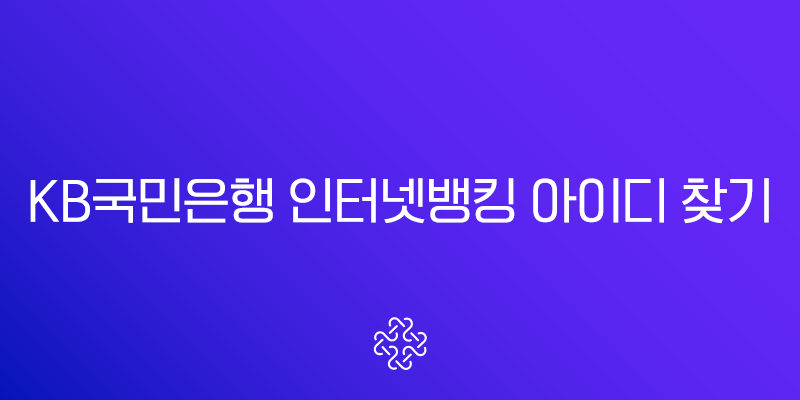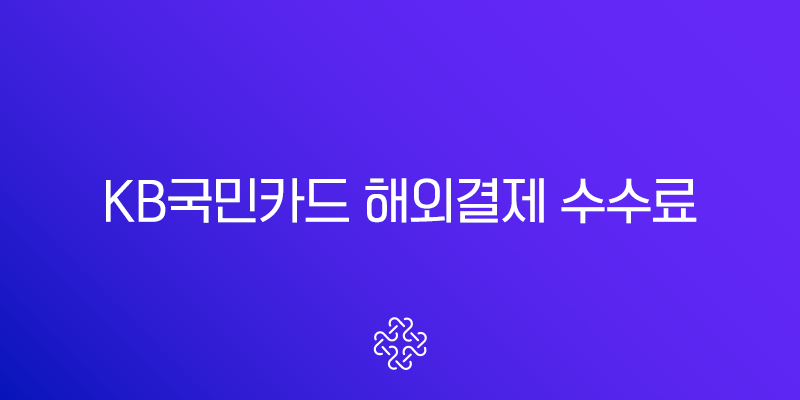공동인증서 USB 옮기기는 온라인 금융 거래, 공공기관 본인 인증 등 다양한 환경에서 필수적인 과정입니다. 많은 분들이 PC에 저장된 공동인증서를 USB로 옮기거나, 반대로 USB에 있는 인증서를 다른 PC로 복사하는 방법에 대해 궁금해하십니다.
과거 공인인증서에서 명칭이 변경된 공동인증서는 여전히 폭넓게 사용되고 있으며, 그 관리의 중요성은 아무리 강조해도 지나치지 않습니다. 본 글에서는 저의 경험을 바탕으로, 누구나 쉽게 따라 할 수 있도록 공동인증서 USB 옮기기 방법을 단계별로 상세하게 안내해 드리겠습니다.
과거 저 또한 처음 공동인증서를 USB로 옮길 때, 폴더 경로를 찾지 못해 헤맸던 경험이 있습니다. 하지만 몇 번의 시도 끝에 원리를 이해하게 되었고, 이제는 어떤 PC에서도 능숙하게 인증서를 관리할 수 있게 되었습니다. 이 글을 통해 여러분도 공동인증서 관리 전문가가 될 수 있도록 도와드리겠습니다.
💻 공동인증서 USB로 옮기기 전 준비사항
본격적으로 공동인증서를 옮기기 전에 몇 가지 준비해야 할 사항들이 있습니다. 이 단계를 꼼꼼히 확인해야 원활한 복사 및 이동이 가능합니다.
- 공동인증서가 저장된 PC 또는 USB: 당연한 이야기지만, 원본 인증서가 어디에 저장되어 있는지 명확히 알아야 합니다.
- 이동식 저장 장치 (USB 메모리): 인증서를 옮겨 담을 USB를 준비합니다.
- 저장 공간 확인: USB나 PC에 인증서가 저장될 충분한 공간이 있는지 확인합니다. 공동인증서 파일 자체는 크지 않지만, 기본적인 여유 공간은 확보하는 것이 좋습니다.
- 공동인증서 저장 위치 확인: 가장 중요한 부분입니다. PC나 USB에 있는 공동인증서의 정확한 저장 위치(경로)를 미리 파악해야 합니다. 일반적으로 NPKI라는 폴더에 저장됩니다.
윈도우 10 또는 11을 사용하신다면, 공동인증서는 대부분 아래의 경로에 저장되어 있습니다.
C:\Users\사용자이름\AppData\LocalLow\NPKI
‘사용자이름’ 부분은 본인이 설정한 PC의 사용자 계정명으로 표시됩니다. AppData 폴더가 보이지 않는다면, 파일 탐색기 상단 메뉴에서 ‘보기’ > ‘표시’ > ‘숨긴 항목’에 체크하면 나타납니다.
📂 PC에서 USB로 공동인증서 복사하는 방법 (PC → USB)
이제 PC 하드디스크에 저장된 공동인증서를 USB로 옮기는 방법을 알아보겠습니다. 폴더 복사 방식으로, 매우 직관적이고 간단합니다.
- 공동인증서 폴더 찾기: 위에서 언급한 경로(
C:\Users\사용자이름\AppData\LocalLow)로 이동합니다. - NPKI 폴더 복사하기: 해당 경로에 있는 ‘NPKI’ 폴더 전체를 선택한 후, 마우스 오른쪽 버튼을 클릭하여 ‘복사’를 선택하거나 키보드 단축키 ‘Ctrl+C’를 누릅니다. 폴더 안의 특정 파일만 복사하는 것이 아니라, 폴더 전체를 복사해야 한다는 점을 꼭 기억하세요.
- USB에 붙여넣기: 준비한 USB를 PC에 연결하고, 파일 탐색기에서 USB 드라이브를 엽니다. USB 드라이브의 최상위 위치에 복사한 ‘NPKI’ 폴더를 붙여넣기 합니다. (단축키 ‘Ctrl+V’)
- 복사 확인: 복사가 완료되면, 주로 이용하는 은행 웹사이트에 접속하여 공동인증서 로그인 화면을 띄웁니다. 저장 매체 선택 화면에서 ‘이동식디스크’를 선택했을 때, 방금 복사한 인증서 목록이 정상적으로 나타나는지 확인하면 모든 과정이 끝납니다.
🔄 USB에서 PC로 공동인증서 복사하는 방법 (USB → PC)
반대로 USB에 저장된 공동인증서를 새로운 PC나 포맷한 PC로 옮기는 방법입니다. PC에서 USB로 옮기는 과정의 역순이라고 생각하면 쉽습니다.
- USB 연결 및 폴더 확인: 공동인증서가 담긴 USB를 PC에 연결하고, USB 드라이브 안에 ‘NPKI’ 폴더가 있는지 확인합니다.
- NPKI 폴더 복사하기: USB 드라이브에 있는 ‘NPKI’ 폴더 전체를 복사합니다. (‘Ctrl+C’)
- PC 인증서 폴더에 붙여넣기: 공동인증서를 저장할 PC의 경로(
C:\Users\사용자이름\AppData\LocalLow)로 이동합니다. - 폴더 붙여넣기: 해당 위치에 복사한 ‘NPKI’ 폴더를 붙여넣기 합니다. (‘Ctrl+V’)
- 복사 확인: 은행 사이트 등에서 공동인증서 로그인을 시도하여, 저장 매체를 ‘하드디스크’로 선택했을 때 인증서가 정상적으로 보이는지 확인합니다.
🏦 인증서 관리 프로그램을 이용한 간편 복사 방법
폴더 경로를 찾는 것이 복잡하게 느껴진다면, 각 은행이나 인증 기관에서 제공하는 ‘인증서 관리’ 프로그램을 이용하는 것을 추천합니다. 이 방법은 폴더 위치를 몰라도 직관적인 인터페이스를 통해 손쉽게 인증서를 복사할 수 있다는 장점이 있습니다.
예를 들어, 농협 인터넷뱅킹을 기준으로 설명해 보겠습니다.
- 은행 홈페이지 접속 및 로그인: 이용하는 은행의 인터넷뱅킹 홈페이지에 접속 후, 공동인증서 로그인 창을 엽니다.
- 인증서 관리 메뉴 선택: 로그인 창 하단에 있는 ‘인증서 관리’ 버튼을 클릭합니다.
- 복사할 인증서 선택: 인증서 관리 창이 나타나면, 현재 PC(하드디스크) 또는 USB(이동식디스크)에 저장된 인증서 목록이 보입니다. 복사하고자 하는 인증서를 선택합니다.
- ‘인증서 복사’ 버튼 클릭: 인증서를 선택한 후, ‘인증서 복사’ 또는 유사한 이름의 버튼을 클릭합니다.
- 저장 위치 선택: 인증서를 어디로 복사할지 묻는 창이 나타납니다. PC에서 USB로 옮기려면 ‘이동식디스크’를, USB에서 PC로 옮기려면 ‘하드디스크’를 선택합니다.
- 인증서 암호 입력: 마지막으로, 해당 인증서의 암호를 정확하게 입력하고 ‘확인’ 버튼을 누르면 복사가 완료됩니다.
이 방법은 대부분의 은행 및 금융기관에서 거의 동일한 방식으로 제공되므로, 주거래 은행 사이트를 통해 편리하게 이용할 수 있습니다.
❓ 자주 묻는 질문 (FAQ)
Q1: 공동인증서를 여러 PC나 USB에 복사해서 사용해도 괜찮나요?
A1: 네, 기술적으로는 여러 곳에 복사하여 사용해도 문제없습니다. 하지만 보안을 위해 가급적 신뢰할 수 있는 개인 PC나 USB에만 저장하고, 공용 PC 등에 저장된 인증서는 사용 후 반드시 삭제하는 것이 안전합니다.
Q2: 분명히 NPKI 폴더를 복사했는데, 로그인 시 인증서가 보이지 않습니다.
A2: 몇 가지 원인이 있을 수 있습니다. 첫째, NPKI 폴더 전체가 아닌 내부 파일이나 하위 폴더만 복사했을 경우입니다. 반드시 NPKI 폴더 자체를 통째로 복사해야 합니다. 둘째, 잘못된 경로에 붙여넣기를 했을 가능성입니다. USB의 경우 최상위 경로에, PC의 경우 LocalLow 폴더 안에 정확히 위치했는지 다시 한번 확인해보세요.
Q3: 폴더를 찾고 복사하는 과정이 너무 어렵습니다. 더 쉬운 방법은 없나요?
A3: 네, 있습니다. 위에서 설명해 드린 ‘인증서 관리 프로그램’을 이용하는 것이 가장 쉽고 확실한 방법입니다. 폴더 경로에 대한 이해 없이도 마우스 클릭 몇 번으로 간편하게 인증서를 복사하고 이동할 수 있습니다.
지금까지 공동인증서 USB 옮기기에 대한 모든 방법을 상세히 알아보았습니다. 직접 폴더를 복사하는 방법은 컴퓨터의 파일 구조를 이해하는 데 도움이 되며, 인증서 관리 프로그램을 이용하는 방법은 누구나 쉽고 빠르게 인증서를 관리할 수 있게 해줍니다. 본인의 상황과 편의에 맞는 방법을 선택하여 안전하고 편리하게 공동인증서를 관리하시길 바랍니다. 이 글이 여러분의 스마트한 금융 생활에 작은 보탬이 되었으면 합니다.